- Thunderbird je skvělý e-mailový klient, ale někdy se v počítači se systémem Windows neotevře.
- Spuštění v nouzovém režimu nebo přeinstalování jsou některá z řešení, která podrobně uvádíme níže, abychom vám pomohli problém vyřešit.
- Naučte se, jak vyřešit další problémy související s tímto e-mailovým klientem, přečtením našich článků v části Sekce Thunderbird.
- Ještě užitečnější průvodce pro další e-mailové klienty najdete v našem E-mailový hub.

Tento software opraví běžné chyby počítače, ochrání vás před ztrátou souborů, malwarem, selháním hardwaru a optimalizuje váš počítač pro maximální výkon. Opravte problémy s počítačem a odstraňte viry nyní ve 3 snadných krocích:
- Stáhněte si Restoro PC Repair Tool který je dodáván s patentovanými technologiemi (patent k dispozici tady).
- Klikněte Začni skenovat najít problémy se systémem Windows, které by mohly způsobovat problémy s počítačem.
- Klikněte Opravit vše opravit problémy ovlivňující zabezpečení a výkon vašeho počítače
- Restoro byl stažen uživatelem 0 čtenáři tento měsíc.
Mozilla Thunderbird je jedním z nejdůvěryhodnějších e-mailových klientů na trhu k dispozici na různých platformách používaných nejen jako e-mailový klient, ale také jako informační kanál RSS a mnoho dalšího. A nejlepší část? Je to open-source projekt.
Přestože je tento e-mailový klient často aktualizovaný a dobře kódovaný, uživatelé mají se softwarem velký problém.
Jeden je kritický a souvisí s náhlými haváriemi po spuštění. Za tímto účelem jsme připravili jednoduché, ale užitečné řešení, které by vám mělo pomoci jej vyřešit.
Co mohu udělat, pokud se Mozilla Thunderbird neotevře ve Windows?
I když je to solidní e-mailový klient, mnoho uživatelů uvedlo, že Thunderbird se na jejich PC neotevře. To může být problém. Když už mluvíme o Thunderbirdu, zde jsou některé podobné problémy hlášené uživateli:
- Thunderbird neodpovídá - Mnoho uživatelů uvedlo, že Thunderbird vůbec nereaguje. Může to být způsobeno vaším profilem Thunderbirdu, ale můžete to opravit odstraněním souboru parent.lock.
- Thunderbird nespustí / chybí profil v nouzovém režimu - Tyto problémy s Thunderbirdem se mohou objevit v jakékoli verzi Windows, ale i když nepoužíváte Windows 10, měli byste vědět, že většinu našich řešení lze použít pro Windows 8.1 i 7.
- Thunderbird se již nespustí - Pokud se vám zobrazuje tato chybová zpráva, nezapomeňte otevřít Správce úloh a zavřít všechny instance Thunderbirdu. Poté zkuste aplikaci znovu spustit.
- Thunderbird se nespustí - Mnoho uživatelů uvedlo, že Thunderbird se na jejich PC vůbec nespustí. To může být problém, ale můžete to opravit jednoduše spuštěním Thunderbirdu v nouzovém režimu.
- Thunderbird se po havárii nespustí - Někdy může havárie poškodit váš profil Thunderbirdu. Chcete-li to opravit, zkuste aplikaci znovu nainstalovat.
1. Smažte soubor parent.lock
- Zavřít Mozilla Thunderbird.
- Klikněte pravým tlačítkem na ikonu Hlavní panel a otevřít Správce úloh.

- Pod Procesy, najít a zabít všechny procesy související s Thunderbirdem.
- Nyní stiskněte Klávesa Windows + R. vyvolat příkaz Spustit.
- Typ %data aplikací% v příkazovém řádku a stiskněte Enter.
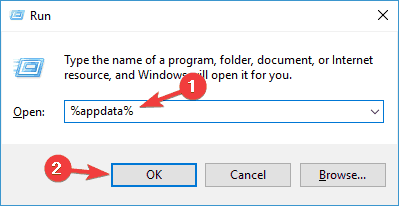
- Otevřete složku profilu Thunderbird.
- Najděte a odstraňte rodičovský zámek soubor. Možná k tomu budete potřebovat oprávnění správce.
- Spusťte Thunderbird znovu. Nyní by měl fungovat bez problémů.
Tyto kroky by měly také opravit jakékoli problémy s vaším uživatelským profilem Thunderbirdu, pokud je poškozený.
Thunderbird je ve Windows 10 pomalý? Urychlete to pomocí těchto snadných řešení
2. Zvažte přechod na jiného e-mailového klienta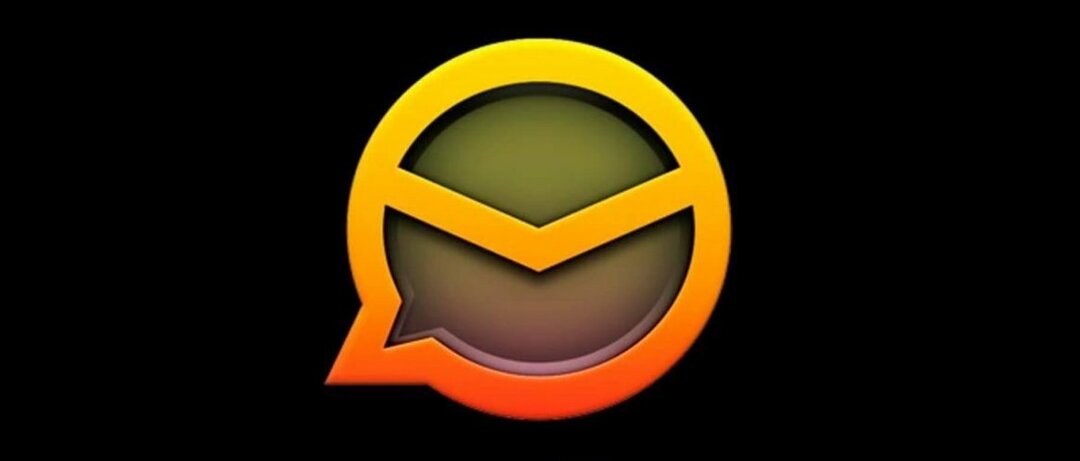
Pokud předchozí řešení problém s Thunderbirdem nevyřešilo, může být vhodná doba na zvážení přechodu na jiného e-mailového klienta.
Existuje mnoho skvělých e-mailových klientů, ale pokud chcete takového, který je podobný Thunderbirdu, doporučujeme vyzkoušet eM Client (ke stažení zdarma).
Díky své bezproblémové integraci s dalšími e-mailovými klienty, jako jsou Gmail, Exchange a Outlook, je eM Client jednou z nejlepších softwarových možností na trhu.
Můžete snadno přenést komplikované plány z kalendáře a také přidat kontakty z jiného softwaru třetích stran, což vám umožní nebát se, že vaše data nebudou kompatibilní.
Mezi nejdůležitější funkce klienta eM patří:
- Integrovaná aplikace pro chat kompatibilní s jakoukoli jinou chatovací službou
- Automaticky překládat e-maily
- Nastavte zpožděné časy pro odesílání e-mailů
- Šifrování PGP, které vám nabízí bezpečné prostředí

eM klient
Vyzkoušejte tohoto intuitivního e-mailového klienta vše v jednom a užijte si bezproblémový e-mailový zážitek.
Navštivte web
3. Přeinstalujte Thunderbird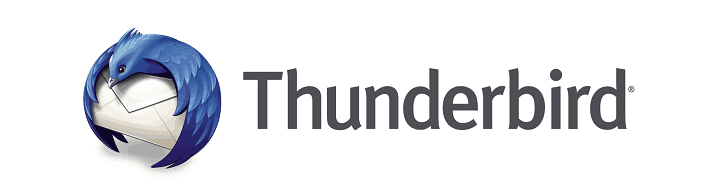
Podle uživatelů se někdy Thunderbird neotevře, pokud je vaše instalace poškozená. To může být velký problém, ale jedním z nejjednodušších způsobů, jak tento problém vyřešit, je přeinstalovat Thunderbird. Existuje několik způsobů, jak to udělat, a můžete to udělat přímo z Nastavení aplikace.
Za zmínku stojí, že Thunderbird, stejně jako mnoho jiných aplikací, může někdy zanechat určité soubory a položky registru, i když jej odinstalujete. To může být problém a může to způsobit, že se problém znovu objeví po opětovné instalaci aplikace. Chcete-li tyto soubory odstranit, doporučujeme použít aplikaci třetí strany, Revo Uninstaller.
Pomocí aplikace Revo také zajistíte, aby ve vašem systému nezůstalo více souborů, složek nebo položek registru příslušného programu, a v takovém případě mohou způsobit různé problémy.
Po instalaci je aplikace Revo velmi intuitivní: všechny nainstalované aplikace ve vašem počítači můžete zobrazit v jednom podokně. Zde můžete snadno vyhledat požadovaný program pomocí vyhledávací lišty v horní části a vybrat jej k odebrání.
Spusťte skenování systému a objevte potenciální chyby

Stáhněte si Restoro
Nástroj pro opravu PC

Klikněte Začni skenovat najít problémy se systémem Windows.

Klikněte Opravit vše opravit problémy s patentovanými technologiemi.
Spusťte skenování počítače pomocí nástroje Restoro Repair Tool a vyhledejte chyby způsobující bezpečnostní problémy a zpomalení. Po dokončení skenování proces opravy nahradí poškozené soubory novými soubory a součástmi systému Windows.
S bezplatnou verzí nástroje můžete vyhledat zbytky programu a odstranit je, uodinstalujte aplikace pro Windows nebo rozšíření prohlížeče. U placené verze můžete také použít možnosti vynuceného odinstalování nebo rychlého / vícenásobného odinstalování.
Jakmile odeberete Thunderbird pomocí této aplikace, znovu ji nainstalujte a zkontrolujte, zda je problém vyřešen.

Revo Uninstaller
Pomocí nástroje Revo Uninstaller zcela odstraňte všechny stopy odinstalovaných programů.
Navštivte web
4. Spusťte Windows v nouzovém režimu
- lis Klávesa Windows + I otevřít Nastavení aplikace.
- Jít do Aktualizace a zabezpečení sekce.

- V levém podokně vyberte Zotavení. V pravém podokně klikněte na Restartovat nyní v Pokročilé spuštění sekce.
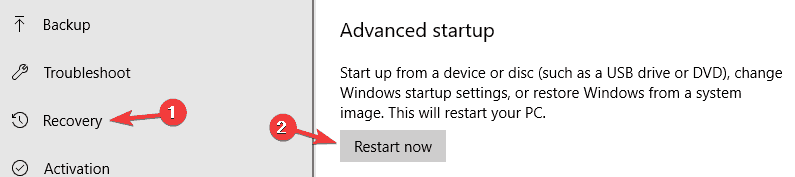
- Nyní vyberte Řešení potíží> Pokročilé možnosti> Nastavení spouštění> Restartovat.
- Jakmile se počítač restartuje, zobrazí se seznam možností. lis F5 nebo 5 vybrat Nouzový režim se sítí.
Jakmile spustíte Windows v nouzovém režimu, zkuste znovu spustit Thunderbird. Pokud problém stále přetrvává, spusťte Thunderbird v nouzovém režimu a zkontrolujte, zda to pomáhá.
5. Spusťte Thunderbird v nouzovém režimu
- lis Windows + R vyvolat příkaz Spustit.
- Typ thunderbird -safe-mode a stiskněte Enter.
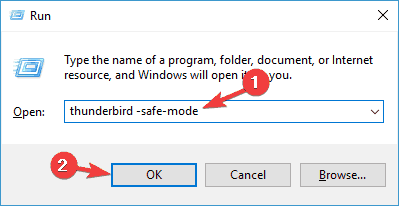
Pokud chcete uživatelsky přívětivější způsob spuštění Thunderbirdu v nouzovém režimu, jednoduše vyhledejte zástupce Thunderbirdu, stiskněte a podržte Posun a spusťte aplikaci.
Poté se zobrazí nové okno. Stačí kliknout na Pokračovat v nouzovém režimu a spustit Thunderbird. Pokud se problém neobjeví, znamená to, že problém způsobují vaše doplňky nebo panely nástrojů.
Chcete-li problém trvale vyřešit, opakujte postup znovu, ale tentokrát to zkontrolujte Zakázat všechny doplňky a Resetujte panely nástrojů a ovládací prvky. Nyní klikněte Proveďte změny a restartujte knoflík.
To je užitečné, pokud je problém způsoben vaší konfigurací nebo doplňky třetích stran. Thunderbird podporuje širokou škálu doplňků, které vám umožňují vylepšit jeho funkčnost, ale některé doplňky mohou někdy zasahovat do vašeho systému a bránit vám ve spouštění Thunderbirdu.
6. Restartujte a resetujte modem

Několik uživatelů uvedlo, že problém vyřešili pomocí Thunderbirdu jednoduše restartováním modemu. To je poměrně jednoduché a k tomu stačí stisknout tlačítko napájení na modemu, počkat několik sekund a poté jej znovu zapnout.
Po restartu modemu zkontrolujte, zda problém stále přetrvává. Pokud problém přetrvává, musíte modem resetovat. Chcete-li to provést, stačí stisknout a podržet skryté tlačítko Reset na několik sekund. Další informace o tom, jak resetovat modem, najdete v jeho příručce.
Pokud bude problém vyřešen po resetování modemu, nezapomeňte, že budete možná muset znovu nastavit bezdrátové připojení a další nastavení.
7. Zkuste použít přenosnou verzi
Pokud se Mozilla Thunderbird na vašem PC vůbec neotevře, problém může souviset s jeho instalací. Jako řešení uživatelé navrhují stáhnout a spustit soubor přenosná verze Thunderbirdu.
Tato verze nevyžaduje instalaci a nepřidá žádné informace do registru, takže ji předchozí instalace Thunderbirdu nijak neovlivní.
Jakmile si stáhnete přenosnou verzi, spusťte ji a zkontrolujte, zda se tím problém vyřeší. Pokud se problém neobjeví, bude pravděpodobně nutné přepnout na přenosnou verzi, dokud problém nevyřešíte.
Doufejme, že váš e-mailový klient je již spuštěn. Pokud však máte nějaké připomínky nebo dotazy týkající se předmětu, použijte sekci komentáře níže!
 Stále máte problémy?Opravte je pomocí tohoto nástroje:
Stále máte problémy?Opravte je pomocí tohoto nástroje:
- Stáhněte si tento nástroj pro opravu PC hodnoceno skvěle na TrustPilot.com (stahování začíná na této stránce).
- Klikněte Začni skenovat najít problémy se systémem Windows, které by mohly způsobovat problémy s počítačem.
- Klikněte Opravit vše opravit problémy s patentovanými technologiemi (Exkluzivní sleva pro naše čtenáře).
Restoro byl stažen uživatelem 0 čtenáři tento měsíc.
Často kladené otázky
Uživatelé hlásili mnoho případů, kdy Thunderbird nereagoval. Existuje několik příčin od rušivé doplňky chybějící aktualizace.
Ano, stále je podporováno. Ve skutečnosti je nyní Mozilla spouštění aktualizací teď na to častěji.
Každý e-mailový klient má své vlastní výhody, a to jak Thunderbird, tak Gmail značně populární. Chcete-li se přesvědčit, můžete je vyzkoušet oba, protože stahování je zdarma.
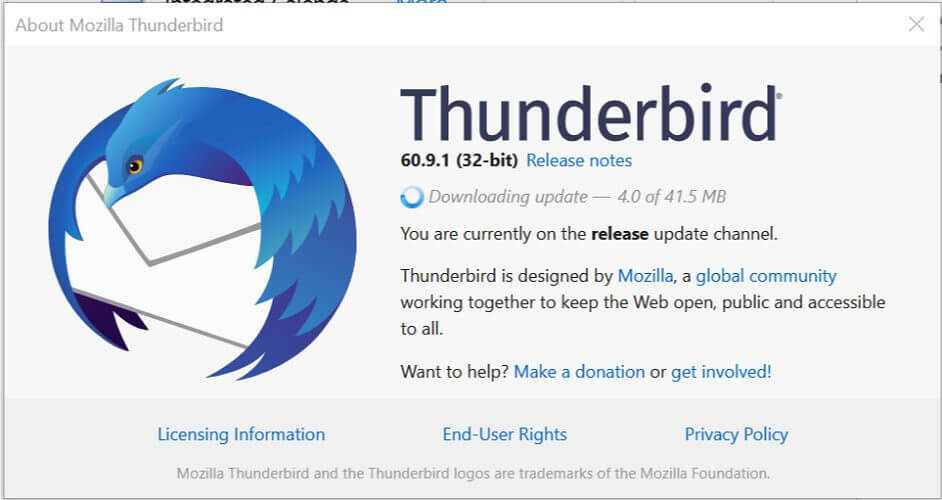

![Mozilla Thunderbird se neotevře ve Windows 10 [FULL FIX]](/f/998b5de7fb3fe4208b6702cb138fa0a2.jpg?width=300&height=460)